Питання
Проблема: як виправити відсутність Microsoft Store після оновлення Windows 10?
Привіт. Після останнього оновлення Windows 10 мій Microsoft Store повністю відсутній. Якщо я спробую натиснути ярлик, що залишився, він каже: «Вам потрібна нова програма, щоб відкрити цей магазин ms-windows». Будь ласка, допоможіть!
Вирішена відповідь
Відсутність Microsoft Store – це дивна проблема, на яку вже деякий час скаржилися багато користувачів. Однак проблема не з’являється нізвідки, а виникає після того, як користувачі виправляють свої системи Windows 10 останніми оновленнями. Без сумніву, таких випадків не повинно бути, але, на жаль, трапляються.
Ми настійно рекомендуємо вам продовжувати оновлювати свою операційну систему на регулярній основі, навіть якщо після цього у вас виникнуть проблеми, оскільки система без виправлень може бути більш схильною до помилок,[1] не мають нових функцій і бути вразливими до кібератак.[2] Тим часом ми спробуємо допомогти вам усунути відсутність Microsoft Store після оновлення Windows.
Без програми Store (яка раніше відома як Windows Store) користувачі не можуть завантажувати нові програми або навіть оновлювати застарілі, що для деяких може бути величезним недоліком. З огляду на це, користувачі нерідко стикаються з помилками в самому магазині, наприклад, 0x80131500 або 0x803fb005.
У більшості випадків користувачі сказали, що піктограма Microsoft Store відсутня під час вирішення цієї проблеми, хоча інші стверджували, що піктограму не можна знайти в додатках та функціях, на робочому столі чи будь-де інше.
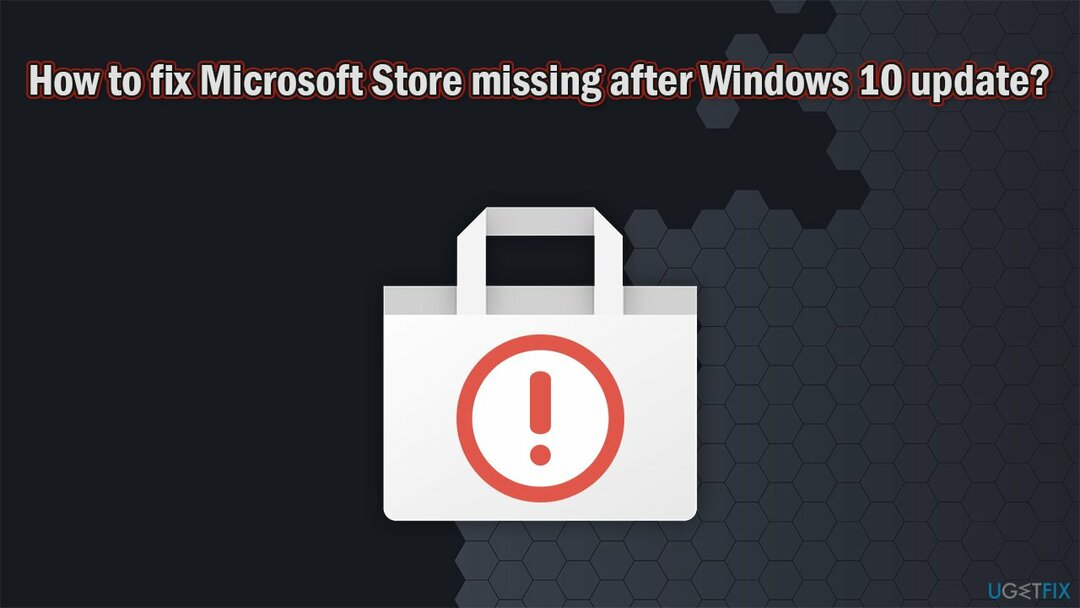
Хоча може здатися, що причина відсутності Windows Store очевидна (неправильні оновлення), але основна причина це по-іншому, оскільки не всім доводиться мати справу з проблемою – іншими словами, це трапляється лише з деякими користувачами, а ні всім. У більшості випадків ця основна причина пов’язана з пошкодженими файлами або неправильно встановленими оновленнями, наприклад, через відключення електроенергії.
Незалежно від того, відсутня піктограма Microsoft Store або Microsoft Store, вам слід виконати наведені нижче дії, щоб раз і назавжди вирішити цю дратівливу проблему. Перш ніж розпочати, ми настійно рекомендуємо спробувати автоматично вирішити цю проблему за допомогою розширеного інструменту відновлення ПК ReimageПральна машина Mac X9.
Виправити 1. Запустіть засіб усунення несправностей програми Windows Store
Щоб відремонтувати пошкоджену систему, необхідно придбати ліцензійну версію Reimage Reimage.
Якщо у вас виникли певні проблеми з Microsoft Store, почніть із засобу усунення несправностей. Ось як:
- Клацніть правою кнопкою миші Почніть і натисніть і виберіть Налаштування
- Йти до Оновлення та безпека
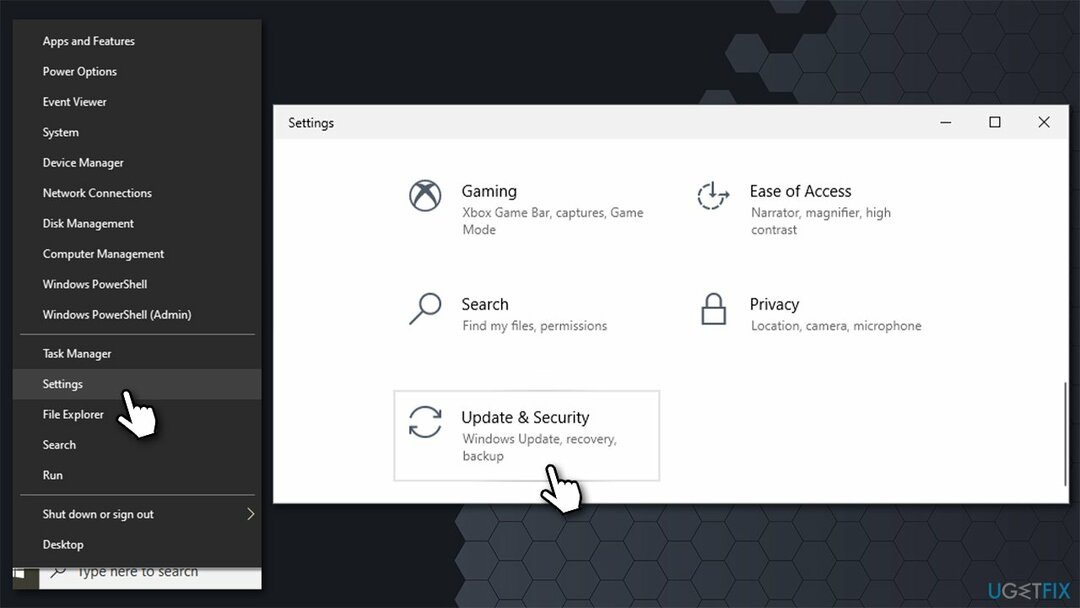
- Виберіть Усунути неполадки ліворуч
- Якщо ви не бачите засобів усунення несправностей у списку праворуч, натисніть Додаткові засоби усунення несправностей
- Виберіть Програми Windows Store і натисніть Запустіть засіб усунення несправностей.
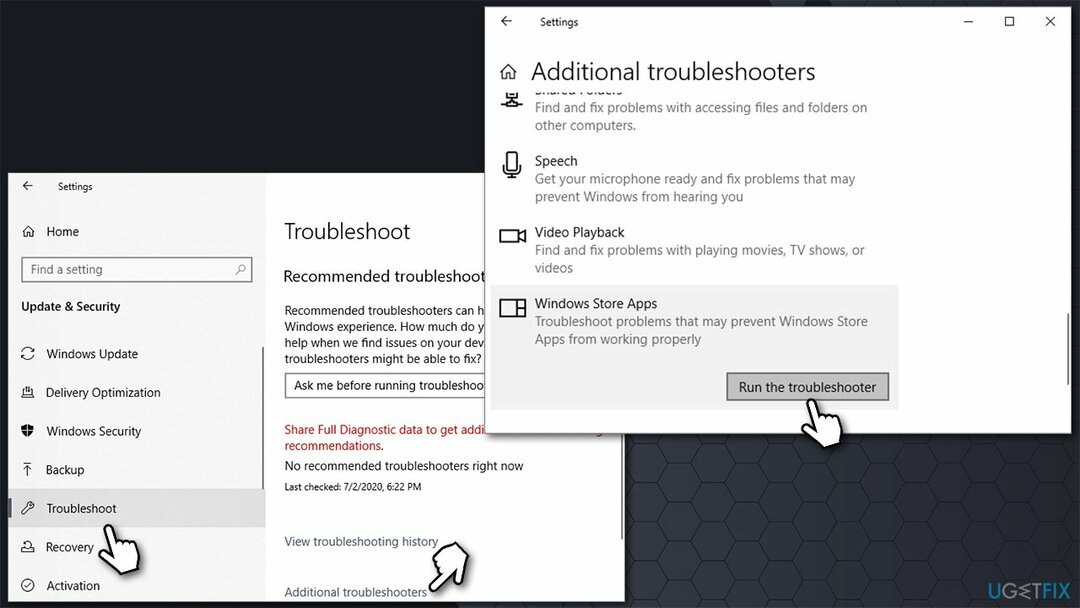
- Перезавантажте Windows і подивіться, чи допомогло це.
Виправити 2. Повторно зареєструйте Microsoft Store
Щоб відремонтувати пошкоджену систему, необхідно придбати ліцензійну версію Reimage Reimage.
PowerShell[3] є потужним інструментом, який дозволяє користувачам запускати команди для виконання дій, які в іншому випадку недоступні. Виконання наведеної нижче команди змусить Windows повторно зареєструвати програму та виправити відсутню проблему Microsoft Store.
- Клацніть правою кнопкою миші Пуск і виберіть PowerShell (адміністратор)
- Якщо Контроль облікових записів користувачів З'являється, клацніть Так
- У новому вікні введіть таку команду та натисніть Введіть:
Get-AppXPackage *WindowsStore* -AllUsers | Foreach {Add-AppxPackage -DisableDevelopmentMode -Register “$($_.InstallLocation)\\AppXManifest.xml”}
-
Перезапустіть комп’ютера та подивіться, чи це вирішило проблему.
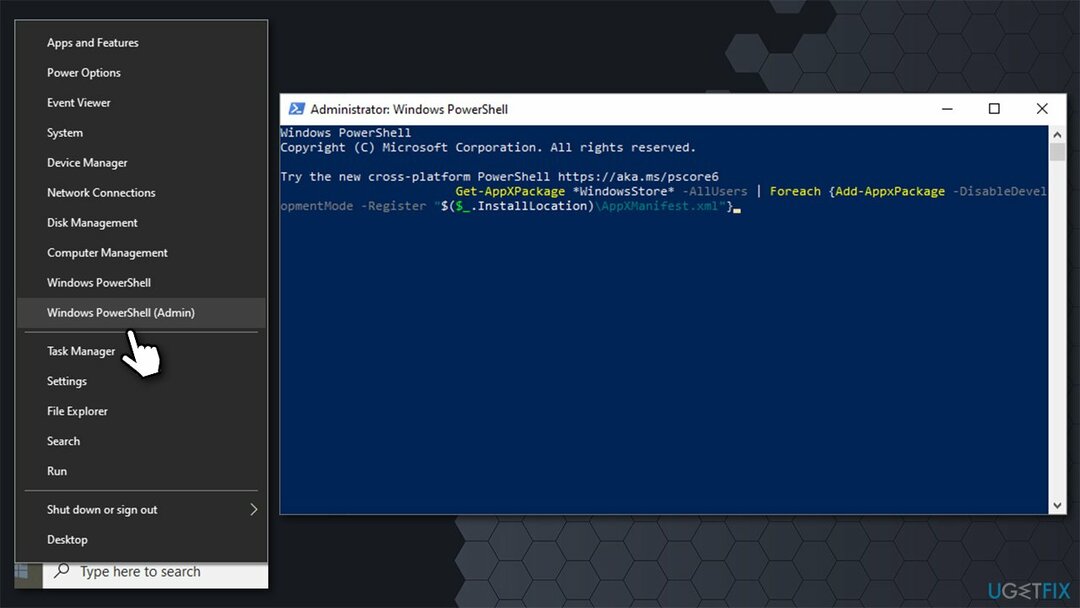
Виправити 3. Виконайте команду WSreset
Щоб відремонтувати пошкоджену систему, необхідно придбати ліцензійну версію Reimage Reimage.
- Введіть WSreset у пошуку Windows
- Клацніть правою кнопкою миші Результат WSreset і виберіть Запустити від імені адміністратора
- На короткий момент має з’явитися чорний спливаюче вікно – не закривайте його
- Після того, як він зникне, Microsoft Store повинен скинути і запустити автоматично.
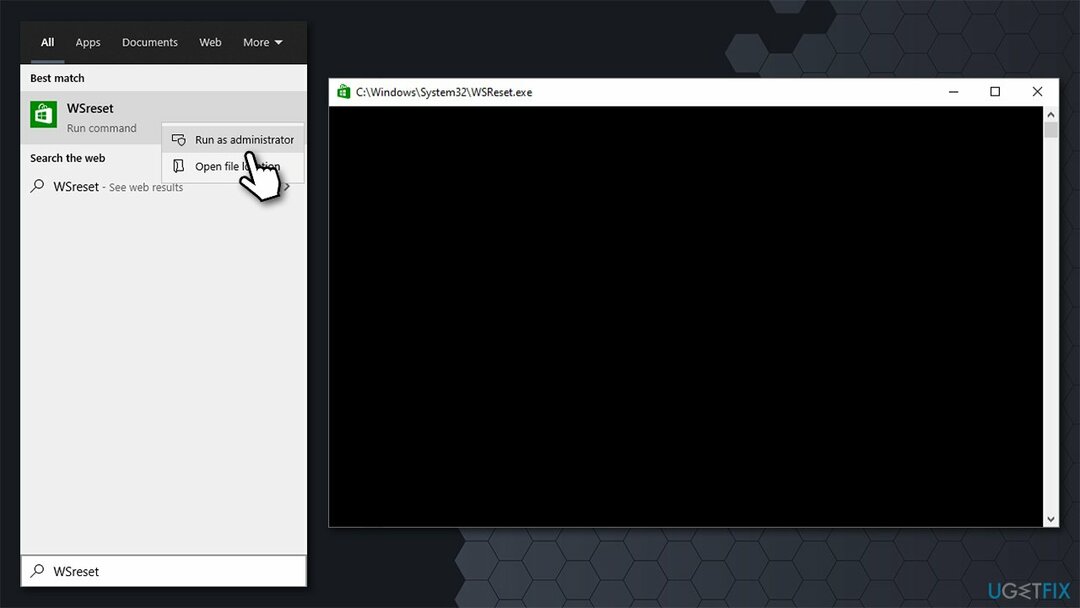
Виправити 4. Скиньте магазин за допомогою програм і функцій
Щоб відремонтувати пошкоджену систему, необхідно придбати ліцензійну версію Reimage Reimage.
Більш просунутий спосіб скинути Microsoft Store — це зробити це через розділ «Програми та функції». Таким чином, якщо попереднє рішення вам не допомогло, спробуйте це.
- Клацніть правою кнопкою миші Почніть і вибрати Програми та функції
- Прокрутіть униз, доки не знайдете Microsoft Store і натисніть Розширені опції
- Тепер натисніть на Припинити а потім продовжити з Скинути

- Перезапустіть ваш комп'ютер.
Виправити 5. Виправити пошкоджені системні файли
Щоб відремонтувати пошкоджену систему, необхідно придбати ліцензійну версію Reimage Reimage.
Якщо системні файли Windows пошкоджені, ви можете помітити, що значок магазину Microsoft відсутній. Якщо це так, запуск перевірки системних файлів може вирішити проблему.
- Тип cmd в пошуку Windows
- Клацніть правою кнопкою миші результат командного рядка та виберіть Запустити від імені адміністратора
- У новому вікні скопіюйте та вставте таку команду:
sfc /scannow
- Натисніть Введіть і дочекайтеся завершення сканування
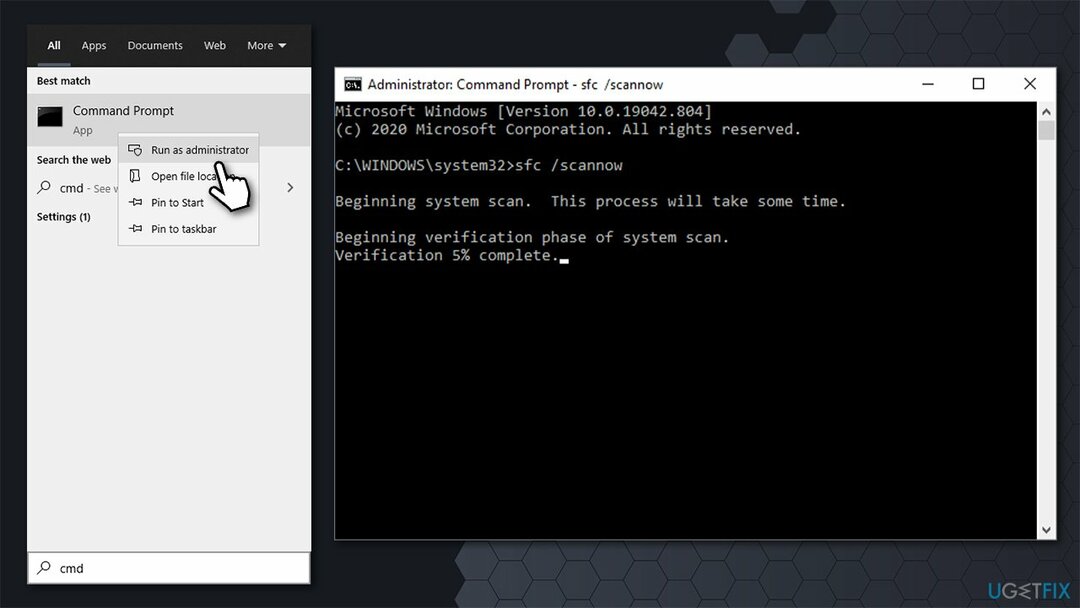
- Перезапустіть комп’ютера, якщо SFC виявив та усунув проблеми.
Виправити 6. Видаліть останнє оновлення Windows і перевстановіть його
Щоб відремонтувати пошкоджену систему, необхідно придбати ліцензійну версію Reimage Reimage.
Оскільки проблема виникає після встановлення останніх оновлень Windows, спробуйте видалити їх, а потім знову запровадити їх.
- Введіть Панель управління у пошуковій системі Windows і натисніть Введіть
- Йти до Програми > Видалити програму
- Натисніть на Переглянути встановлені оновлення ліворуч
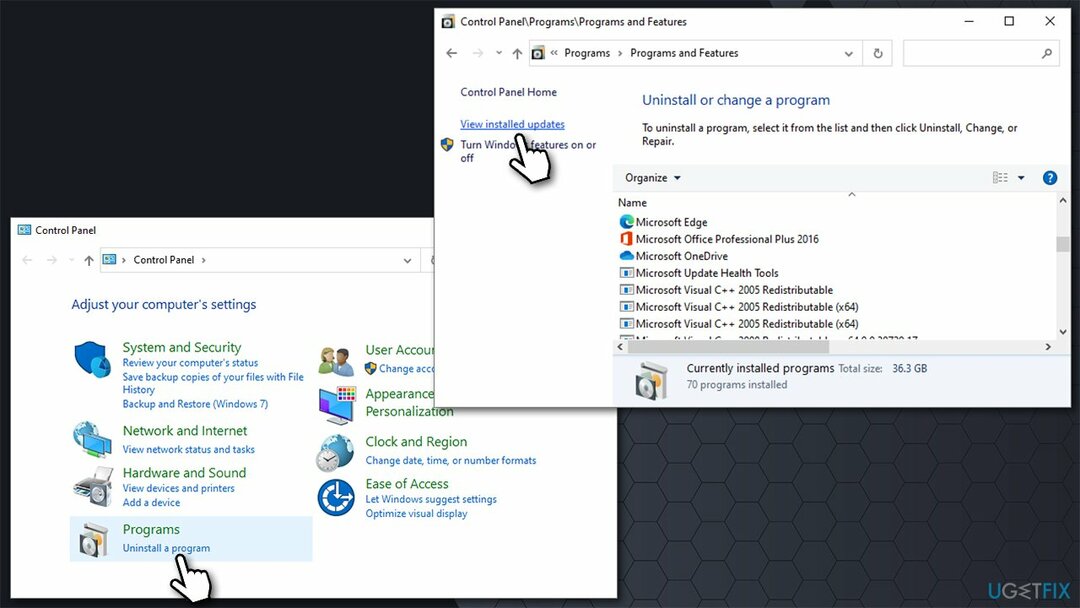
- Відсортуйте оновлення за датою
- Видаліть кожну один запис, який нещодавно встановлено.
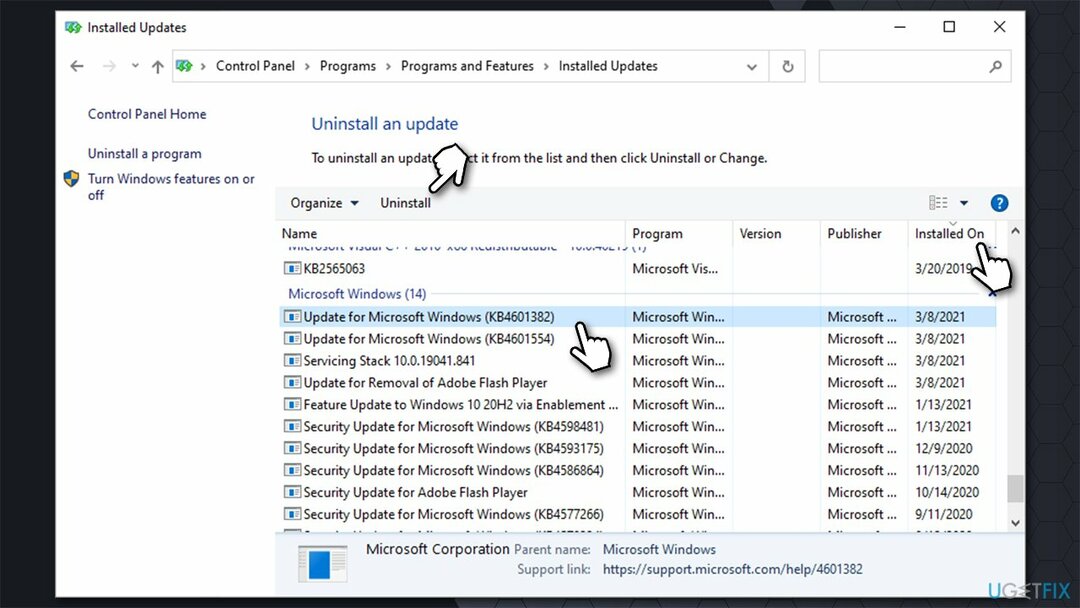
Після завершення введіть Windows Update у пошуку Windows і натисніть Введіть. Тут натисніть на Перевірити наявність оновлень і дочекайтеся встановлення оновлень. Перезапустіть комп’ютера та перевірте, чи проблема не зникає.
Виправити 7. Використовуйте відновлення системи
Щоб відремонтувати пошкоджену систему, необхідно придбати ліцензійну версію Reimage Reimage.
Якщо нічого з перерахованого вище не допомогло вам виправити відсутній магазин Windows, вам слід відновити Windows до попереднього стану, коли все запрацювало нормально. Не хвилюйтеся, ви не втратите свої особисті файли, але, можливо, вам доведеться перевстановити деякі програми.
- Введіть Створіть точку відновлення у пошуковій системі Windows і натисніть Введіть
- Перейдіть на вкладку Захист системи та натисніть Відновлення системи
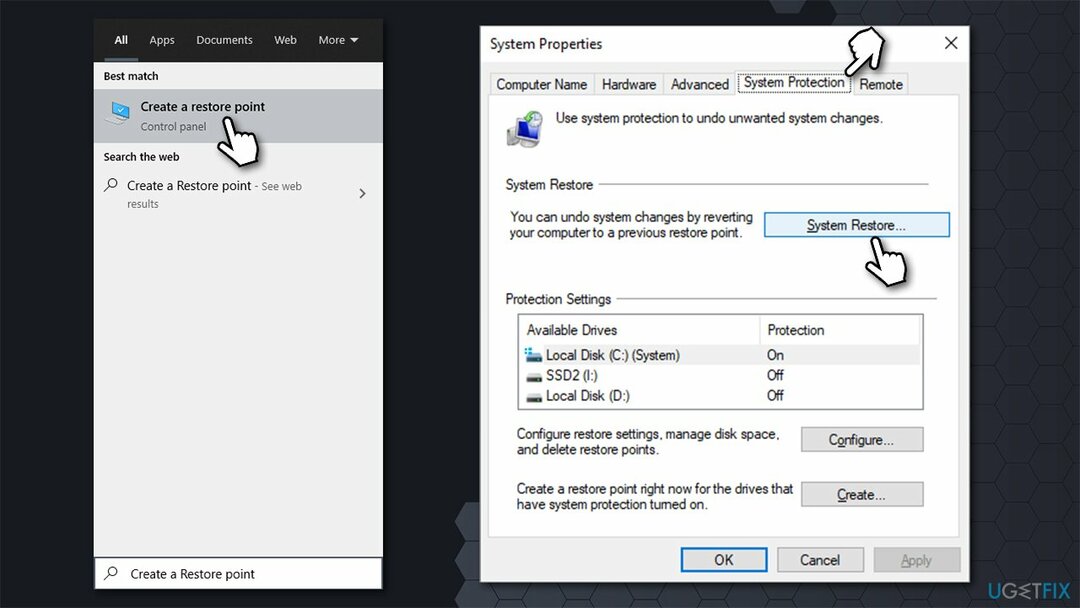
- Виберіть Виберіть іншу точку відновлення і натисніть Далі
- Відзначте галочкою Показати більше точок відновлення коробка
- Виберіть відповідну точку відновлення та натисніть Далі і Закінчити.
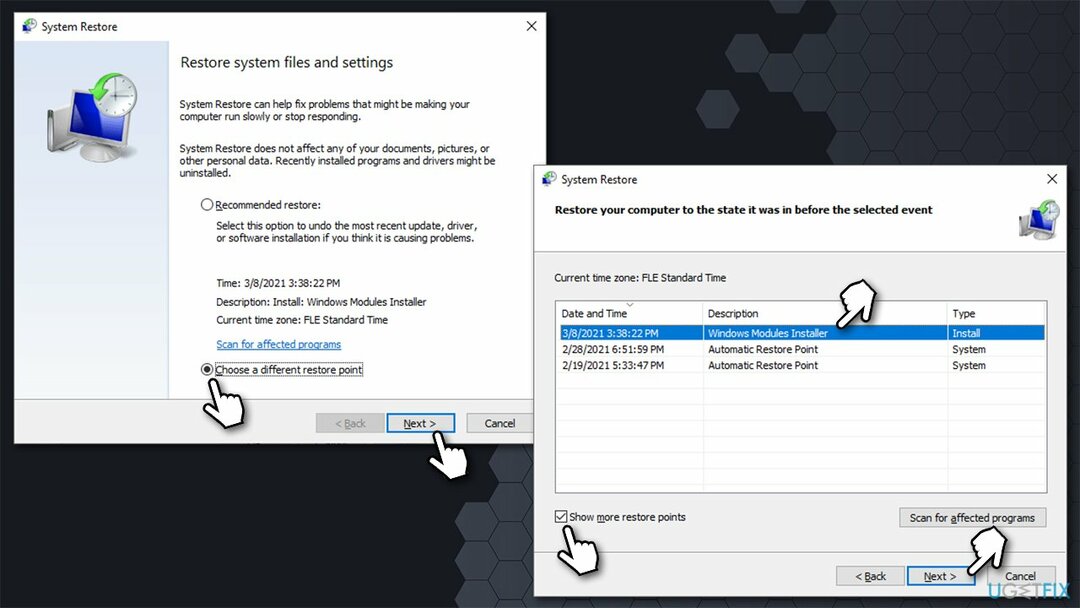
Виправляйте свої помилки автоматично
Команда ugetfix.com намагається зробити все можливе, щоб допомогти користувачам знайти найкращі рішення для усунення їхніх помилок. Якщо ви не хочете боротися з методами ручного ремонту, скористайтеся автоматичним програмним забезпеченням. Усі рекомендовані продукти перевірені та схвалені нашими професіоналами. Нижче наведено інструменти, які можна використовувати, щоб виправити помилку:
Пропозиція
зробіть це зараз!
Завантажити виправленняЩастя
Гарантія
зробіть це зараз!
Завантажити виправленняЩастя
Гарантія
Якщо вам не вдалося виправити помилку за допомогою Reimage, зверніться по допомогу до нашої служби підтримки. Будь ласка, повідомте нам усі деталі, які, на вашу думку, ми повинні знати про вашу проблему.
Цей запатентований процес ремонту використовує базу даних з 25 мільйонів компонентів, які можуть замінити будь-який пошкоджений або відсутній файл на комп’ютері користувача.
Щоб відремонтувати пошкоджену систему, необхідно придбати ліцензійну версію Reimage інструмент для видалення шкідливих програм.

Приватний доступ до Інтернету це VPN, який може перешкодити вашому Інтернет-провайдеру, уряд, а також треті сторони від відстеження вашої інформації в Інтернеті та дозволять вам залишатися повністю анонімними. Програмне забезпечення надає виділені сервери для торрентів і потокової передачі, забезпечуючи оптимальну продуктивність і не сповільнюючи роботу. Ви також можете обійти географічні обмеження та переглядати такі сервіси, як Netflix, BBC, Disney+ та інші популярні потокові сервіси без обмежень, незалежно від того, де ви знаходитесь.
Атаки зловмисного програмного забезпечення, зокрема програм-вимагачів, є найбільшою небезпекою для ваших фотографій, відео, робочих чи навчальних файлів. Оскільки кіберзлочинці використовують надійний алгоритм шифрування для блокування даних, його більше не можна використовувати, доки не буде сплачений викуп у біткойнах. Замість того, щоб платити хакерам, ви повинні спочатку спробувати використовувати альтернативу одужання методи, які можуть допомогти вам відновити хоча б частину втрачених даних. Інакше ви також можете втратити свої гроші разом із файлами. Один з найкращих інструментів, який може відновити хоча б частину зашифрованих файлів – Data Recovery Pro.